Аналогичным образом, используя меню правой клавиши мыши, выбирая подменю Characteristics и активизируя команду Settling Time (рис. В.4), можно получить на переходной характеристике еще
одну жирную точку, которая соответствует моменту времени ![]() , начиная с которого переходная
характеристика отличается от установившегося значения на величину, не
превышающую допустимую ошибку. При этом значение допустимой ошибки в процентах
определяется той цифрой, которую вы установили, активизируя команду Showsettlingtimewith(определить
время переходного процесса при) в поле ResponsePreferencesдиалогового
окна ControlSystem Toolbox
, начиная с которого переходная
характеристика отличается от установившегося значения на величину, не
превышающую допустимую ошибку. При этом значение допустимой ошибки в процентах
определяется той цифрой, которую вы установили, активизируя команду Showsettlingtimewith(определить
время переходного процесса при) в поле ResponsePreferencesдиалогового
окна ControlSystem Toolbox
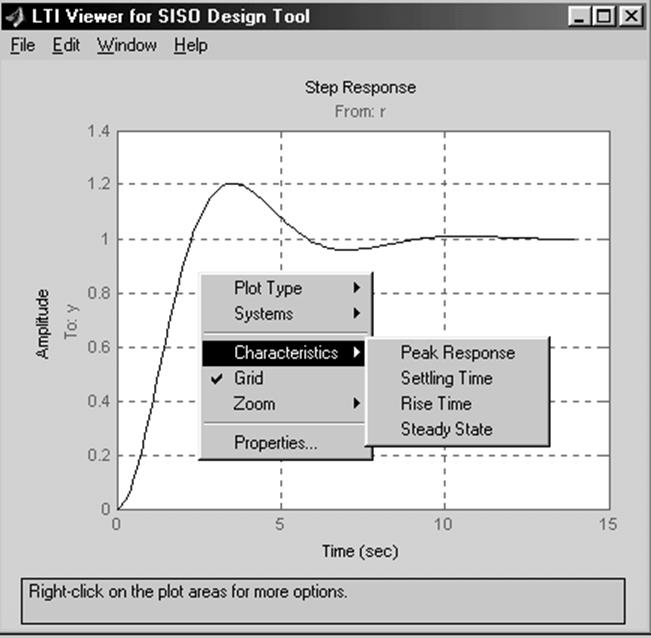
Рис. В.8
Разумеется, при вызове подменю Characteristics можно сразу выбрать несколько или все содержащиеся в нём команды. При этом на переходной характеристике появится не один, а несколько маркеров, соответствующих выбранным командам. Эти маркеры позволяют оценить несколько показателей
качества переходного процесса, не прибегая к поочерёдному выбору команд, входящих в перечень подменю Characteristics.
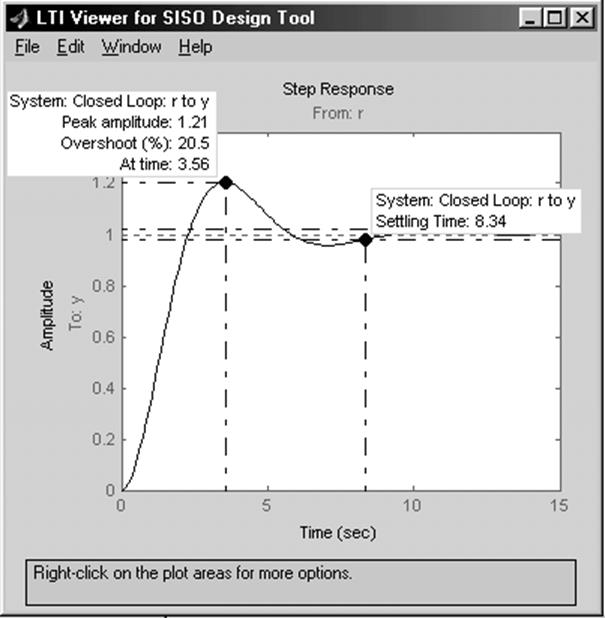
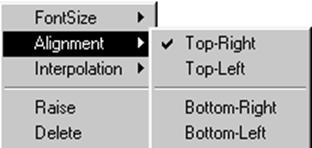 Заметим, что надписям, появляющимся около
маркеров, соответствует меню правой клавиши мыши (рис. В.10), которое позволяет
с помощью своих подменю изменить размер шрифта (FontSize),
расположение надписи (Alignment), выбрать вид интерполяции при определении численного
значения показателя качества (Interpolation), в случае перекрытия нескольких надписей
позволяет
Рис.
В.10 расположить
любую из них поверх остальных (Raise), удалить надпись (Delete). Так, к примеру, используя команды Top-Right/Top-Left или Bottom-Right/Bottom-Left подменю Alignment, можно расположить
надпись справа вверху/слева вверху или снизу справа/снизу слева от маркера.
Обычно возникает необходимость изменить расположение надписи относительно
маркера в тех случаях, когда надписи, соответствующие разным маркером,
перекрывают друг друга или когда надпись закрывает собой существенные с точки
зрения анализа фрагменты характеристики.
Заметим, что надписям, появляющимся около
маркеров, соответствует меню правой клавиши мыши (рис. В.10), которое позволяет
с помощью своих подменю изменить размер шрифта (FontSize),
расположение надписи (Alignment), выбрать вид интерполяции при определении численного
значения показателя качества (Interpolation), в случае перекрытия нескольких надписей
позволяет
Рис.
В.10 расположить
любую из них поверх остальных (Raise), удалить надпись (Delete). Так, к примеру, используя команды Top-Right/Top-Left или Bottom-Right/Bottom-Left подменю Alignment, можно расположить
надпись справа вверху/слева вверху или снизу справа/снизу слева от маркера.
Обычно возникает необходимость изменить расположение надписи относительно
маркера в тех случаях, когда надписи, соответствующие разным маркером,
перекрывают друг друга или когда надпись закрывает собой существенные с точки
зрения анализа фрагменты характеристики.
Для определения частотных показателей качества переходного процесса, таких как показатель колебательности и частота резонанса, надо построить амплитудно-частотную характеристику замкнутой системы (BodeMagnitude Diagram), выбирая с помощью контекстного меню (рис. В.6) подменю PlotType(вид характеристики) и затем активизируя команду BodeMag. При этом вместо переходной характеристики (StepResponse) в окне LTIViewerforSISODesignToolпоявляется логарифмическая амплитудно-частотная характеристика замкнутой системы (BodeMagnitudeDiagram). Чтобы ее

Рис. В.11
перестроить в амплитудно-частотную характеристику замкнутой системы c логарифмическим масштабом частот, вызовите окно редактора Property Editor: BodeMagnitudeDiagram, открыв меню правой клавиши мыши, выбрав подменю Properties (рис. В.5) и затемперейдя на вкладку Units. С помощью каскадных меню введите в текстовые поля информацию так, чтобы окно редактора Property Editor: BodeMagnitudeDiagram выглядело так, как показано на рис. В.11. Текст на поле Units означает, что вы хотите построить эту характеристику, используя линейную шкалу (linearscale) по оси ординат, логарифмическую шкалу (logscale) по оси частот и применяя в качестве единиц измерения значений амплитудно-частотной характеристики абсолютные единицы (absolute), а для частоты – рад/c (rad/sec).
Нажмите клавишу Close. Средство SISOTOOL построит амплитудно-частотную характеристику замкнутой системы (рис. В. 12).
В окне с изображением амплитудно-частотной
характеристики откройте меню правой клавиши мыши, затем активизируйте с помощью
галочки команду PeakResponse(максимальное
значение амплитудно-частотной характеристики) в подменю Characteristics. После этих действий максимальное значение амплитудно-частотной характеристики M
будет отмечено маркером (рис. В.12). Чтобы определить значения максимума
частотной характеристики, другими словами показателя колебательности
системы M и резонансной частоты ![]() ,
укажите курсором на этот маркер и щелкните клавишей мыши. При этом рядом с
маркером появится надпись (рис. В.12), говорящая о том, что в данном примере
максимальное значение амплитудно-частотной характеристики M
= 1.24 [Peakgain(abs):1.24] и что оно имеет место
на резонансной частоте
,
укажите курсором на этот маркер и щелкните клавишей мыши. При этом рядом с
маркером появится надпись (рис. В.12), говорящая о том, что в данном примере
максимальное значение амплитудно-частотной характеристики M
= 1.24 [Peakgain(abs):1.24] и что оно имеет место
на резонансной частоте ![]() =0.771 рад/с [Atfrequency(rad/sec): 0.771].
=0.771 рад/с [Atfrequency(rad/sec): 0.771].
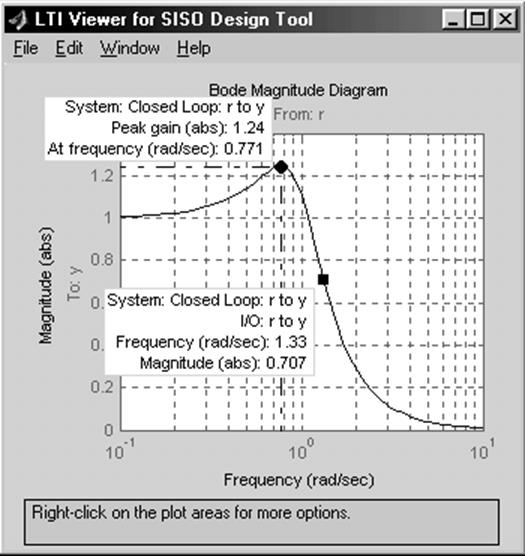
Чтобы найти частоту ![]() , характеризующую полосу
пропускания системы на уровне 0.707, щелкните левой клавишей мыши над точкой,
расположенной на амплитудно-частотной характеристике. В этой точке появляется
маркер в виде черного квадратика, а рядом с ним надпись с информацией о
координатах данной точки, а именно о частоте(Frequency(rad/sec):) и
значении амплитудно-частотной характеристики (Magnitude(abs):). Укажите курсором на
черный квадратик. Курсор принимает форму кисти руки
, характеризующую полосу
пропускания системы на уровне 0.707, щелкните левой клавишей мыши над точкой,
расположенной на амплитудно-частотной характеристике. В этой точке появляется
маркер в виде черного квадратика, а рядом с ним надпись с информацией о
координатах данной точки, а именно о частоте(Frequency(rad/sec):) и
значении амплитудно-частотной характеристики (Magnitude(abs):). Укажите курсором на
черный квадратик. Курсор принимает форму кисти руки ![]() . Нажмите клавишу мыши, курсор превратится в
сжатый кулак. Не отпуская клавишу мыши, перемещайте курсор по
амплитудно-частотной характеристике до тех пор, пока значение Magnitude(abs):,высвечиваемое
в перемещающейся вместе с изменением положения курсора надписью, не станет
равным 0.707 [Magnitude(abs):0.707].
Отпустите клавишу мыши. При этом вы из надписи (рис. В.12) можете определить
искомую частоту
. Нажмите клавишу мыши, курсор превратится в
сжатый кулак. Не отпуская клавишу мыши, перемещайте курсор по
амплитудно-частотной характеристике до тех пор, пока значение Magnitude(abs):,высвечиваемое
в перемещающейся вместе с изменением положения курсора надписью, не станет
равным 0.707 [Magnitude(abs):0.707].
Отпустите клавишу мыши. При этом вы из надписи (рис. В.12) можете определить
искомую частоту ![]() , характеризующую полосу
пропускания системы. Так, для данного примера частота
, характеризующую полосу
пропускания системы. Так, для данного примера частота ![]() =
1.33 рад/с [Frequency(rad/sec):1.33].
=
1.33 рад/с [Frequency(rad/sec):1.33].
Уважаемый посетитель!
Чтобы распечатать файл, скачайте его (в формате Word).
Ссылка на скачивание - внизу страницы.